目次
この記事でわかること
本記事では、キャンペーン(ポップアップ)の作成方法をご紹介します!
キャンペーン(ポップアップ)とは
キャンペーン(ポップアップ)とは、URL遷移ボタン付きの画像を指します。
キャンペーンの新規作成
画面左のメニューより、【会話編集】→【キャンペーン】を選択します。
その後、右上の【新規作成】ボタンをクリックすると、新規作成画面に移動します。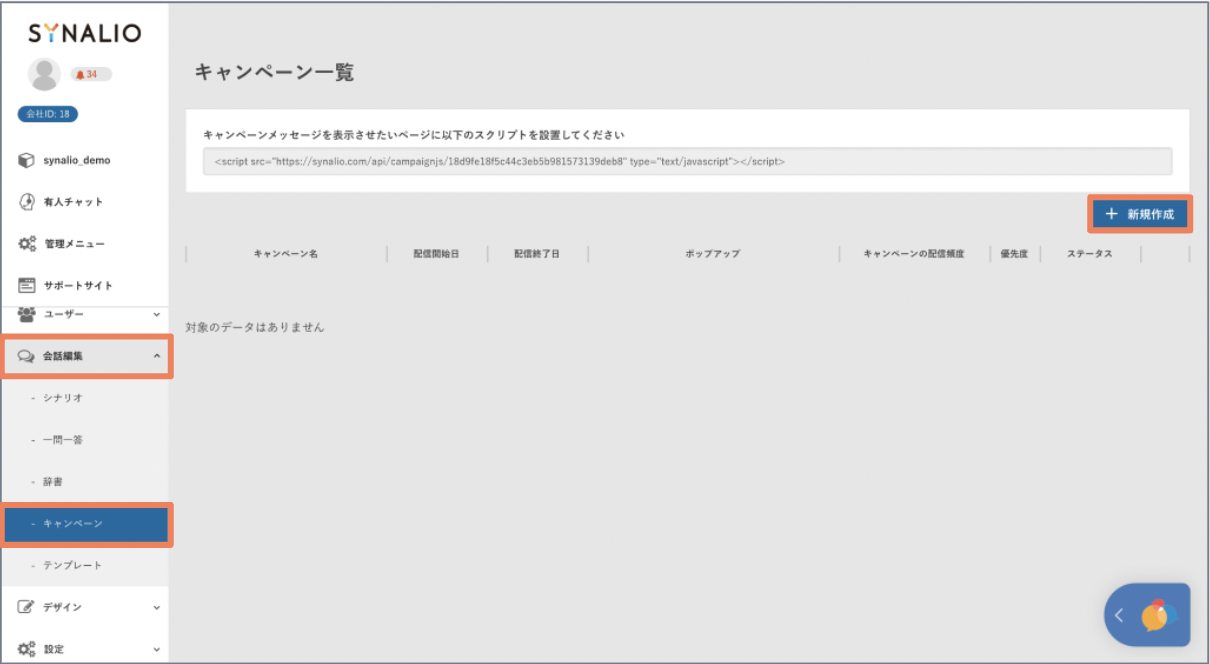
キャンペーンの作成・設定
次に、キャンペーンの作成に進みます。
キャンペーンの作成は以下の5ステップあります。
- 基本情報入力
- 配信ターゲット設定
- URL設定
- 日時設定
- その他の設定
[1]基本情報入力
まず、「キャンペーン名」を入力します。
例)資料請求ポップアップ
その後、「配信期間」を設定します。
※指定がない場合は、常に配信されます。
キャンペーン名・配信期間を設定したら、「ポップアップ」の【+】ボタンをクリックします。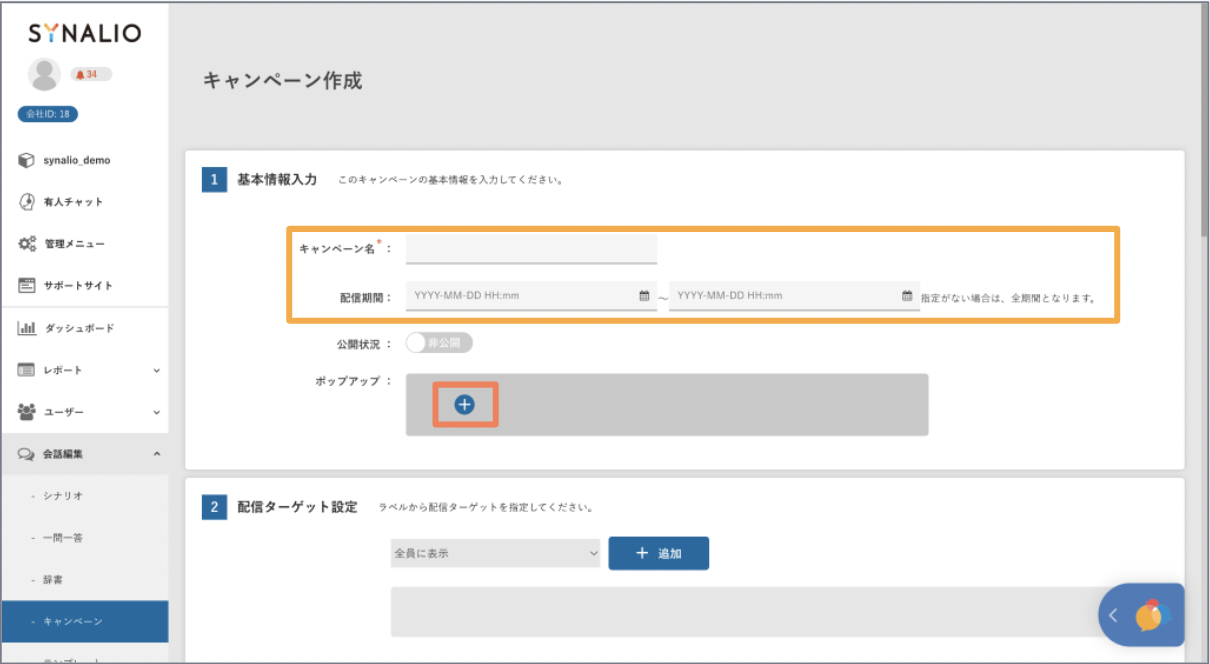
次に、設定したい画像タイプを選択し、【次へ】をクリックします。
※本記事では、「画像タイプ(フリーサイズ)」での設定方法をご紹介します。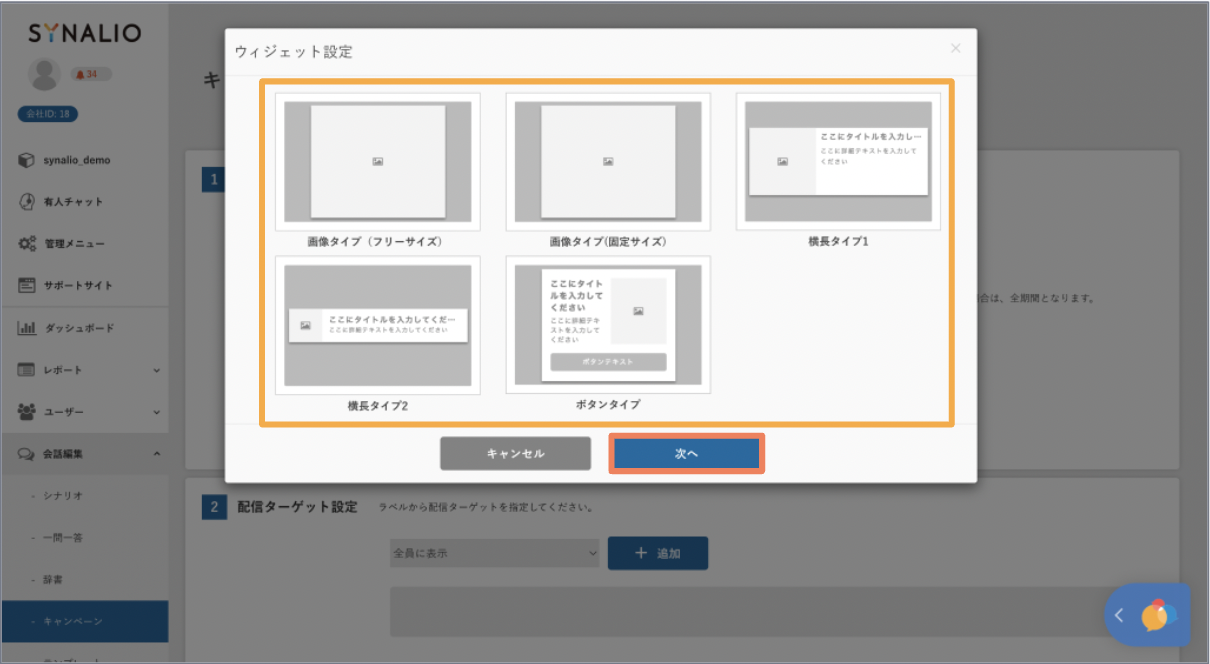
【画像を選択する】から、設定したいキャンペーン画像を選択します。
「表示位置」と「リンク先」を設定し、【完了】をクリックします。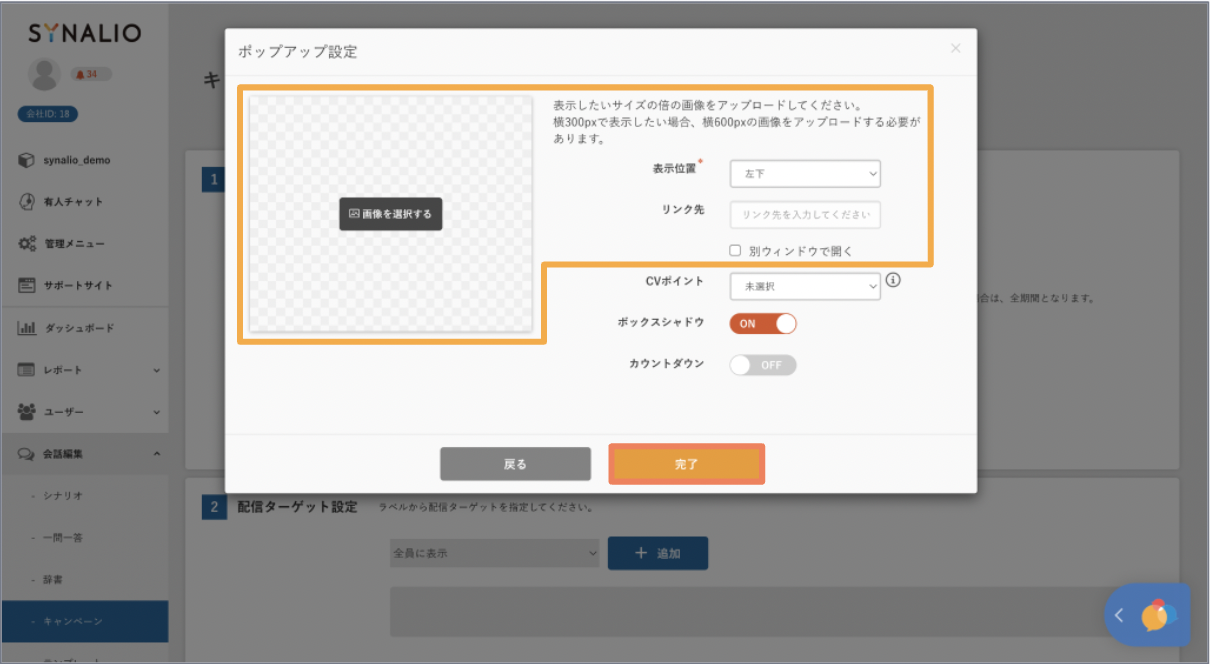
[2]配信ターゲット設定
[2]配信ターゲット設定では、キャンペーンを表示するターゲットを設定します。
特にターゲットを絞らない場合は、「全員に表示」のまま【+追加】をクリックします。
※ターゲットを細かく絞りたい場合は、「全員に表示」部分を変更します。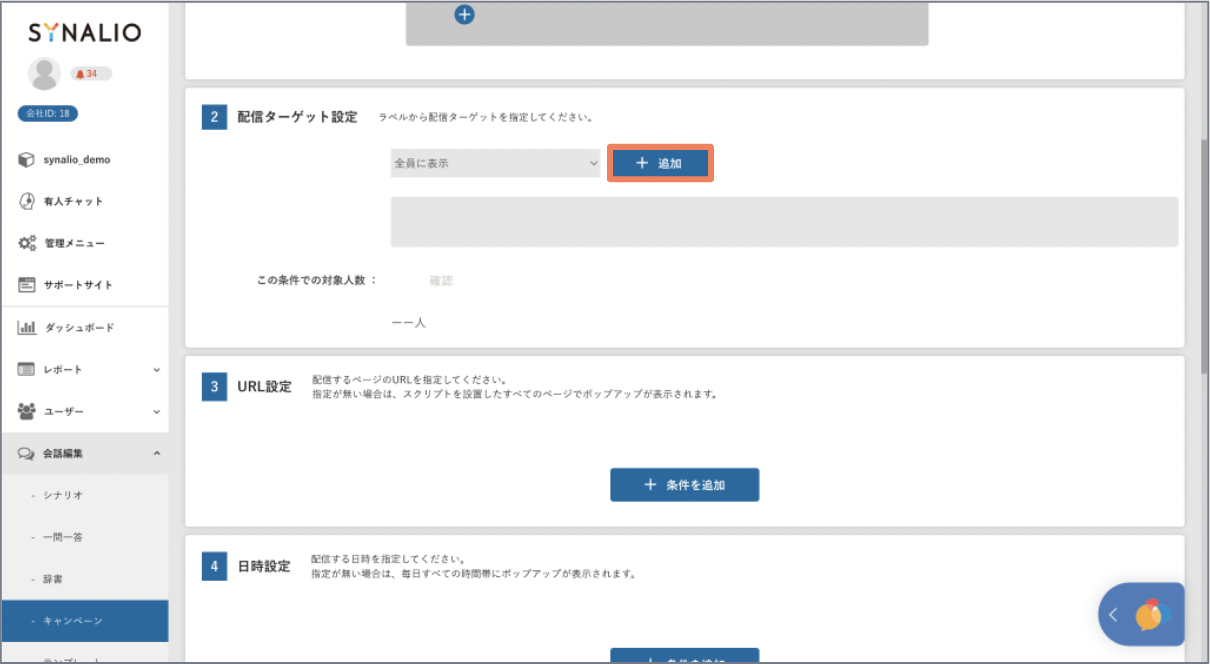
[3]URL設定・[4]日時設定
[3]URL設定では、キャンペーンを表示するページを設定できます。
【+条件を追加】をクリックし、キャンペーンを表示させるページのURLを入力してください。
[4]日時設定では、キャンペーンを表示する曜日や時間帯を指定できます。
何も設定をしなければ、常時キャンペーンが表示されます。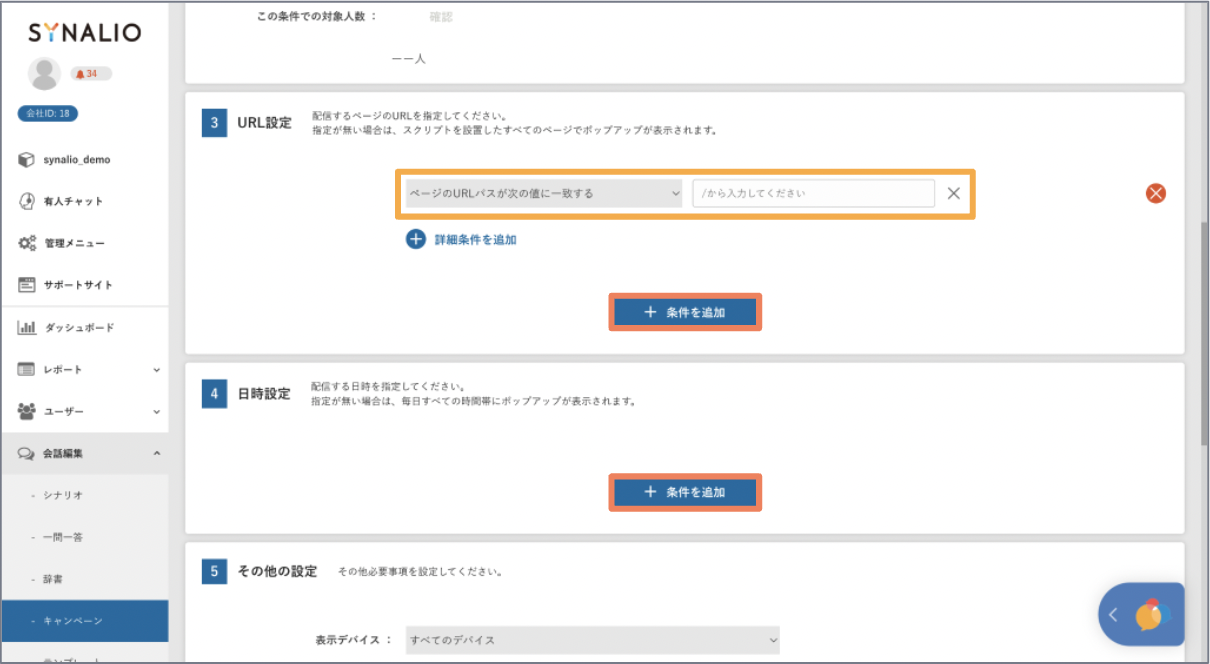
[5]その他の設定
[5]その他の設定では、表示デバイスや表示頻度を設定できます。
こちらの項目では、「クリック時に付与するラベル」を必ず設定してください。
「クリック時に付与するラベル」はキャンペーン経由のCV計測など、主に分析に活用します。
※ラベル名例)【キャンペーン】資料請求
全て設定ができたら、【完了】をクリックしてください。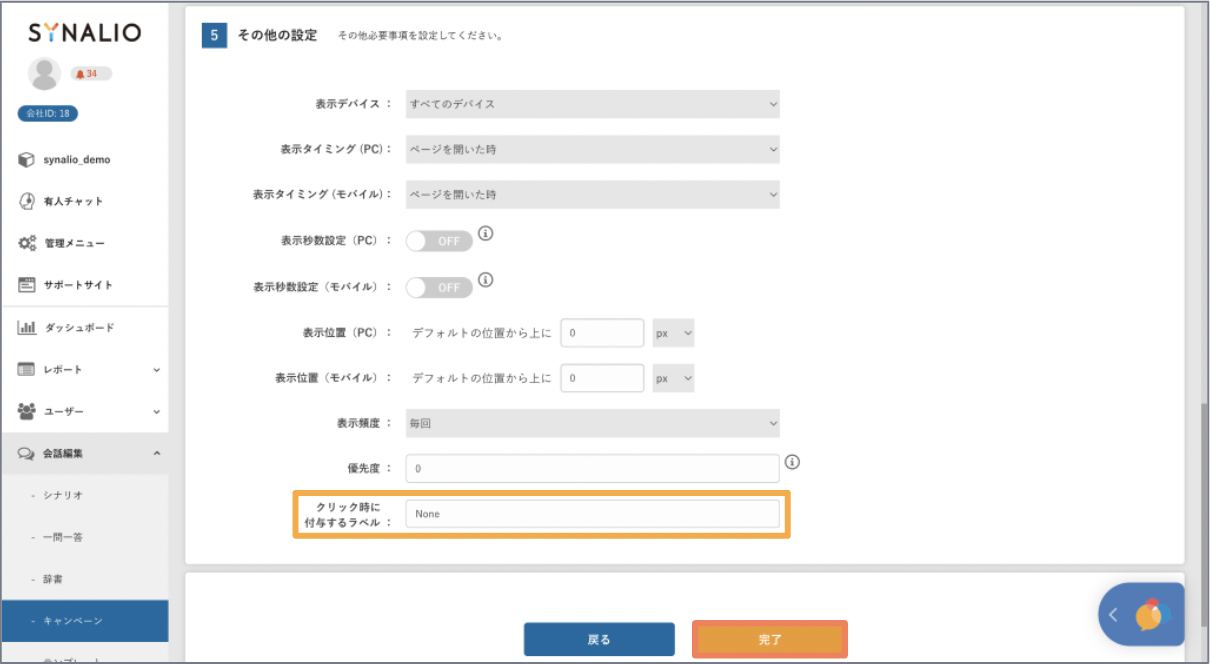
キャンペーンの公開
キャンペーンの公開は、キャンペーン一覧の【公開/非公開】ボタンから切り替えが可能です。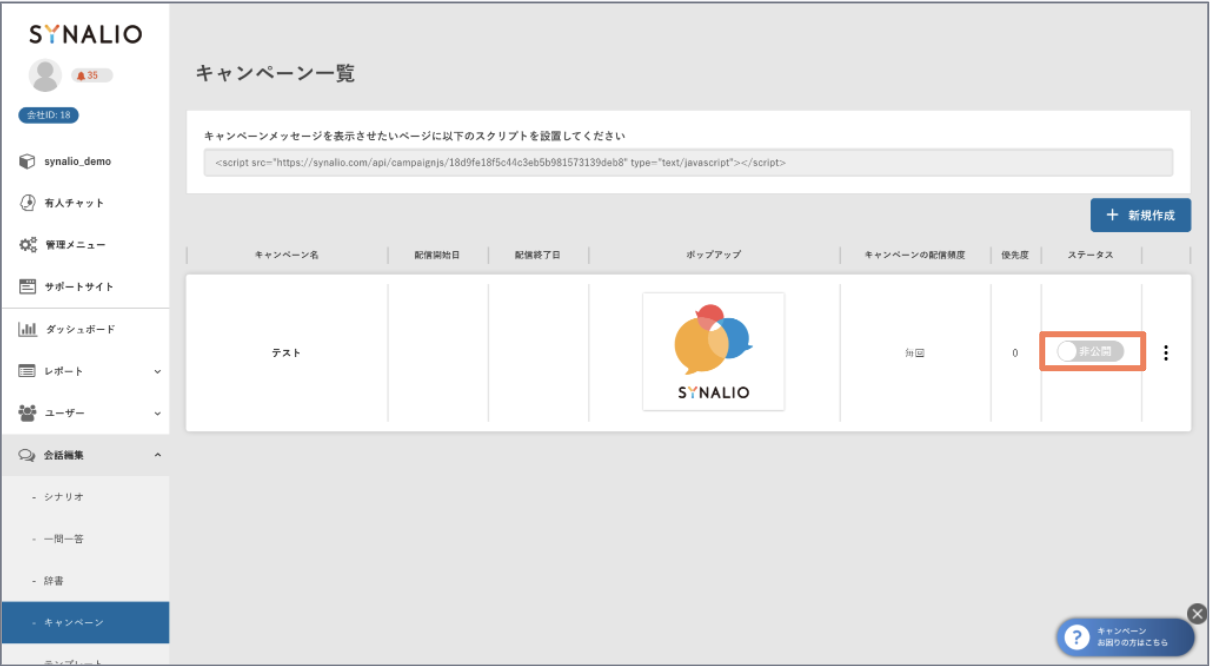
お困りの場合は…
もし、細かい設定や作成方法でご不明点がございましたら、
右下のチャットボットからサポートチームにお問い合わせ頂く事が可能です。
是非お気軽にご連絡ください!